| 主机参考:VPS测评参考推荐/专注分享VPS服务器优惠信息!若您是商家可以在本站进行投稿,查看详情!此外我们还提供软文收录、PayPal代付、广告赞助等服务,查看详情! |
| 我们发布的部分优惠活动文章可能存在时效性,购买时建议在本站搜索商家名称可查看相关文章充分了解该商家!若非中文页面可使用Edge浏览器同步翻译!PayPal代付/收录合作 |
FreeNodeloc是Nodeloc提供的免费虚拟主机服务。 它支持顶级域名绑定,支持多个版本的PHP、Mysql、Redis、Memcache、SSL、FTP,甚至SSH。
您可以使用 FreeNodeloc:
- 构建您自己的博客
- 建立自己的小论坛
- 建立自己的个人网站
- 其他相关
FreeNodeloc 不得用于:
- 色情、赌博、建立毒品相关网站
- 建立带有政治内容的网站
- 类似发卡站或互联网代理的网站
- 其他相关
使用方法
创建帐户
p>
首先,您需要有一个 Nodeloc 帐户。 FreeNodeloc 不支持创建帐户,因此您只能使用 Nodeloc 帐户登录。
Nodeloc:Nodeloc 是一个主机、技术和源代码的交流论坛。 活跃的技术社区。 您可以通过加入TG群组或与他人分享您的邀请码来获取Nodeloc邀请码。
第1步,打开FreeNodeloc网站
第2步,点击右上角登录。 p>
第 3 步,使用 Nodeloc 登录按钮
第4步,在Free Nodeloc中输入您的用户名和密码。 确保您的电子邮件地址与 Nodeloc 上使用的电子邮件地址匹配。
第五步,输入后,点击“注册”。
第6步,注册完成后会自动跳转。 转到您的用户仪表板,单击主页,然后浏览可用的虚拟主机。
第7步,输入CP相关信息并添加到购物车。 这一步你一定要小心。
- Domain 为域名。 请认真填写。 如果格式不正确或者域名不正确,虚拟主机将无法使用。
- 用户名不要使用管理员,请创建您自己的用户使用名字。 、root 以及其他类似的保留字。 无法使用。
第8步,输入后点击结帐
第9步,选择结帐后,请稍候。 Nodeloc 官方工作人员。 如果您需要加快该过程,可以通过在论坛上发帖来请求帮助。
生成网站
第10步,登录CP
您的账户已通过审核然后,使用您在步骤 7 中创建的 CP 用户名和密码登录 Free Nodeloc CP。
您首先看到的是一些常用的功能选项。
选择网站以显示网站。
此时解析域名,将域名cname重命名为free.nodeloc.com 就足够了。 这里绑定的域名是demo.nodeloc.com。 换句话说,如果您访问 https://demo.nodeloc.com在浏览器中,可以正常访问。 不过有一点小缺陷,SSL锁不亮。
进入网站首页,选择颁发 SSL,稍等片刻,然后显示提示SSL证书成功 请再次访问。 这时候SSL证书就已经OK了。
管理您的网站允许您查看网站的所有可配置内容。
尝试使用虚拟。 一键搭建WordPress主机,点击底部WP + LSCache我会。 左上角,这是最适合运行WP的环境。
过了一会儿,安装成功了。 输入网站地址https://demo.nodeloc。 再次访问 .com
WordPress 已成功安装。 。 还安装了 LSCache 插件。 安装成功。
启用 SSH
是,虚拟主机支持SSH。 SSH 可以让您方便地执行各种 composer 功能。
在网站主页上,点击Setup SS 。H/SFTP访问
完成后系统将demo2612是ssh用户名,密码是你之前设置的密码。 使用 ssh Demon2612@free.nodeloc.com 连接到 SSH。
其他
本教程写得比较仓促,还有很多功能就不一一列出了。 如果您有任何疑问,请在论坛中提问。
安全性
免费 Nodeloc 是为那些没有空间的人提供的公共虚拟主机。 请谨慎操作并备份数据。 Free Nodeloc基于Paymenter + CyberPanel这两个开源产品,我们不能保证绝对的安全,不怀好意的人肯定会造成麻烦。 因此,多重备份是最好的策略。 另外,不建议保存重要数据。
这几篇文章你可能也喜欢:
- 暂无相关推荐文章
本文由主机参考刊发,转载请注明:FreeNodeloc免费空间指南【免费虚拟主机】(免费外部虚拟空间) https://zhujicankao.com/129240.html
 主机参考
主机参考












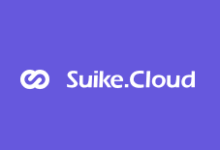
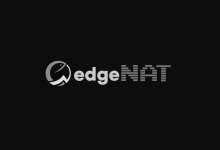

评论前必须登录!
注册